Postman配置多环境请求地址的实现
作用:
平时用postman测试接口时,同一个接口免不了要在多个环境测试,
但是每次都要手动的修改请求的IP地址是在麻烦,可以用此方法提高效率,省事不少
1、创建 - 点击页面右上角齿轮
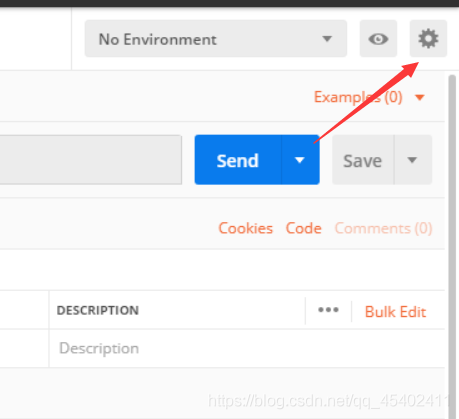
2、点击弹出页面右下角的Add按钮
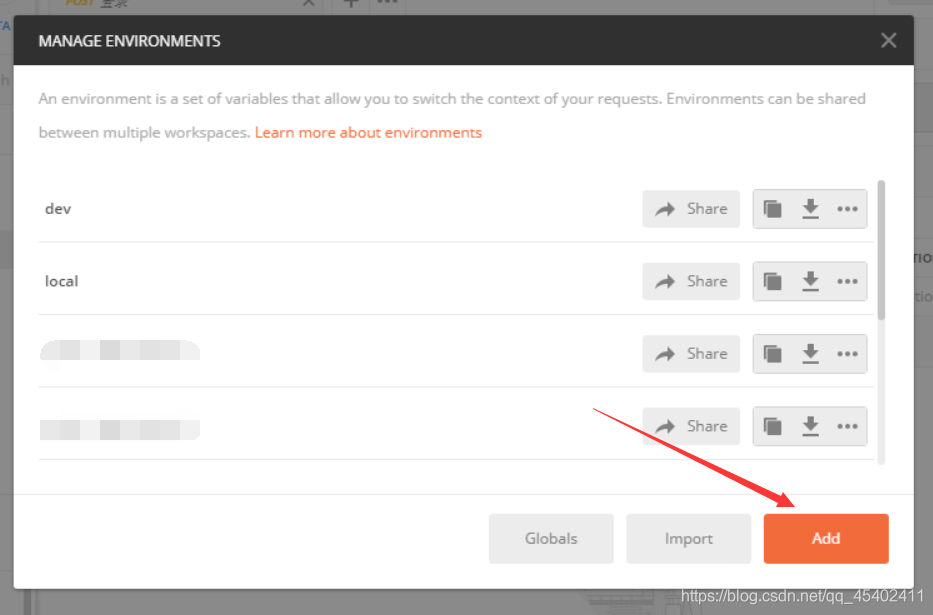
3、填写请求地址
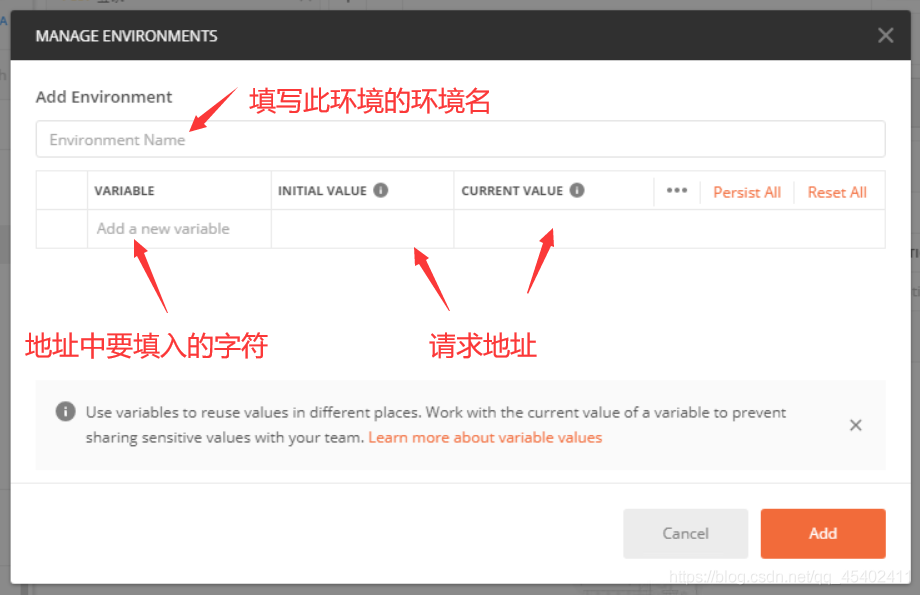
例如:
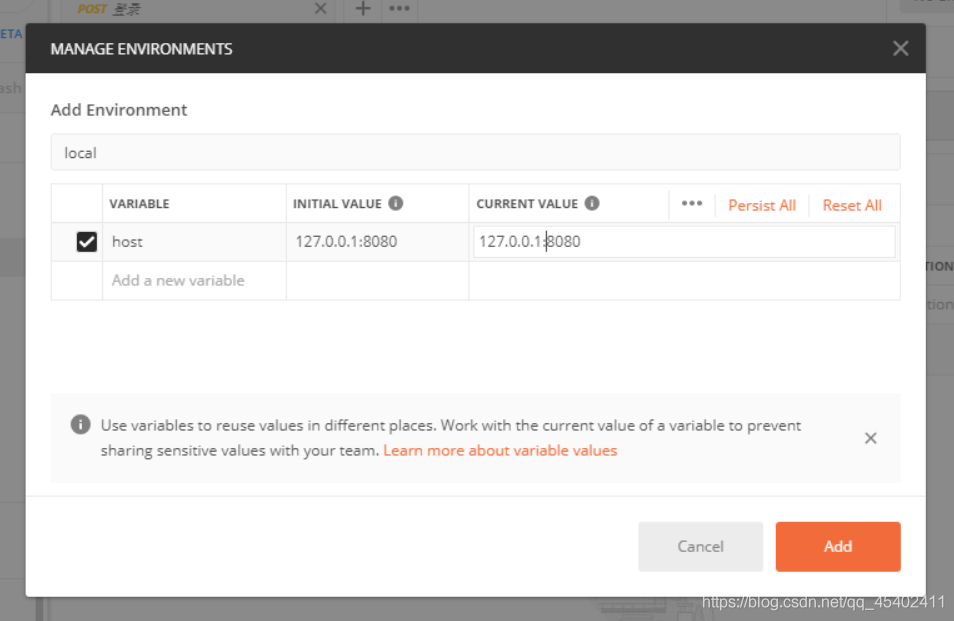
点击右下角Add按钮完成环境的创建
4、新建请求
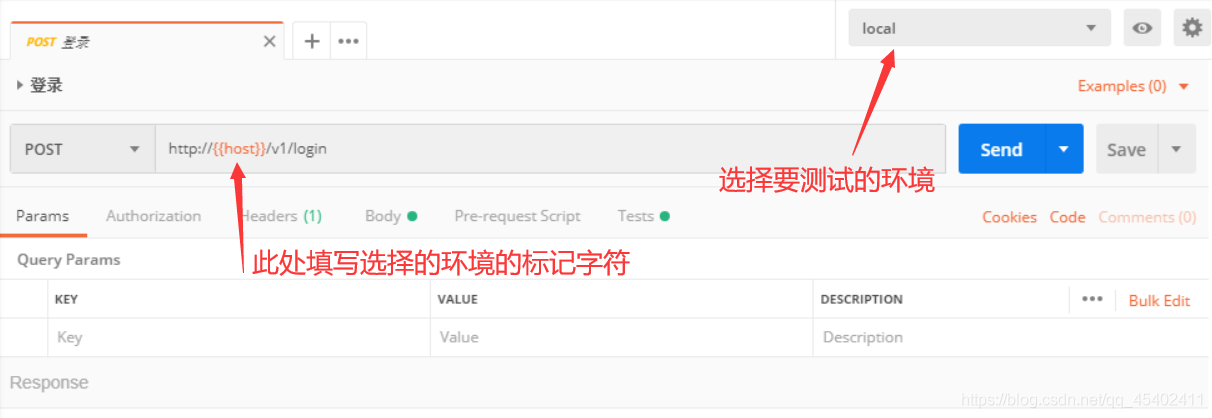
5、点击send发送请求
如果能正常请求地址,并获取到返回值,说明该环境配置完成
6、同样的步骤配置多个环境
之后请求只需要在此处点击更换请求的环境即可,不用每次都需要手动修改IP地址
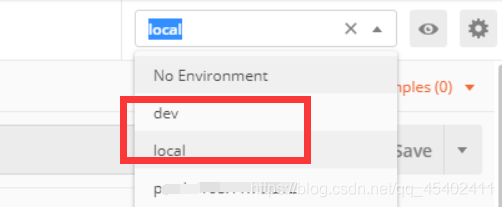
到此这篇关于Postman配置多环境请求地址的实现的文章就介绍到这了,更多相关Postman 多环境请求地址内容请搜索我们以前的文章或继续浏览下面的相关文章希望大家以后多多支持我们!
相关推荐
-
Postman 使用指南及小技巧
目录 一.什么是 Postman(前世今生) 二.使用变量 2.1 变量作用域适用于 Postman 中不同的场景 2.2 编辑全局和环境变量 2.3 编辑集合变量 2.4 使用系统内置动态变量 三.Postman 请求生命周期 3.1 在前置请求(pre-request script)中使用脚本 3.2 发送请求(request) 3.3 接收一个响应(response) 3.4 在测试(tests)中使用脚本 四.使用 Postman 抓包 4.1 开启抓包 4.2 抓包效果 五.使用代理
-
Postman自动化接口测试实战
目录 背景描述 创建一个GET请求 在pre-request scripts构建签名 脚本写在环境变量中 postman console的用法 Collection Runner 自动化API测试 选择并运行自动化接口测试 测试结果 背景描述 有一个项目要使用postman进行接口测试,接口所需参数有: appid: 应用标识: sign:请求签名,需要使用HMACSHA1加密算法计算,签名串是:{appid}${url}${stamp}: stamp:这个是时间戳: option:业务参数:
-
Postman环境变量全局变量使用方法详解
背景: [登录接口]中会返回sign值,[学生金币充值接口]会则需要用到该sign值,因此把sign设置为环境或全局变量,便于其他接口调用. 1.请求登录接口,获取sign值: 2.把sign值添加至环境变量或者全局变量,如下: (1)手动添加sign至环境变量: 并在[学生金币充值接口]调用该环境变量: (2)自动添加sign到环境变量: 在[登录接口]中使用Tests语句自动添加环境变量: 发送请求运行后,再次查看gold_cookie,已自动添加sign值: 现在可在[学生金币充值接口]中
-
postman扩展程序包安装与使用步骤
1.百度网盘下载postman扩展程序包链接: 链接: https://pan.baidu.com/s/1eBhSrZHJ45UvCAWowX3GkQ 提取码: emhx 2.解压文件到到当前文件夹 3.进入谷歌扩展程序 4.点击加载已解压的扩展程序,选择已解压的目录文件夹4.8.0_0 5.加载成功后,可通过点击详细信息来创建快捷方式 6.点击启动,即可打开postman界面 7.首次启动,会进入登录界面,选择Skip this,go straight to the app,即可进入postm
-
Postman如何导出接口的几种方法
目录 前言: 正文: 一.新建接口文件夹 二.新建的接口存到文件夹里,这样才可以把接口管理起来,一起导出来 三.如何把接口文件夹里的接口整体导出 四.如何导入之前保存的接口文件 三.遇到的坑 总结: 前言: 我的文章还是一贯的作风,简确用风格(简单确实有用),你们可叫我职场新人救星!好的废话不多说,今天这篇文章讲的是如何用postman导出接口文档!解决怎么把自己用postman测试的用例分享给同事,让同事直接导入到自己的postman里,快速了解熟悉项目. 正文: 一.新建接口文件夹 1.选择
-
关于postman传参的几种格式 list,map 等
目录 postman传参的几种格式 1.参数中有基本数据类型还有 list集合类型 2. 参数中有基本数据类型,还有 Map<Long,List<Long>>这种类型 PostMan请求Object\List.Map类型 Object参数传递 List参数传递 一.简单的参数参数传递 Controller 二.List和数组,组成形如List<String>等基本数据类型传参 三.复杂List<Object>请求操作 Postman传入多个参数,请求异常Re
-
Postman实现传List<String>集合
目录 Postman传List<String>集合 后台Controller Postman 传递的参数是List类型时 传参格式的写法 实体类中引用了一个List 参数是List集合时 Postman传List<String>集合 后台Controller private Result addAuthen(@RequestBody List<String> urls){ } Postman 传递的参数是List类型时 传参格式的写法 Postman传递的参数是List
-
postman模拟post请求的四种请求体
目录 1.application/x-www-form-urlencoded 2.multipart/form-data 3. raw 4.binary 1.application/x-www-form-urlencoded 浏览器的原生 表单,其中ajax也是用这种方式提交的,主要是key-value 键值对的形式.一般的请求方式如下图所示: POST HTTP/1.1 Host: test.app.com Content-Type: application/x-www-form-urlenc
-
Postman配置多环境请求地址的实现
作用: 平时用postman测试接口时,同一个接口免不了要在多个环境测试,但是每次都要手动的修改请求的IP地址是在麻烦,可以用此方法提高效率,省事不少 1.创建 - 点击页面右上角齿轮 2.点击弹出页面右下角的Add按钮 3.填写请求地址 例如: 点击右下角Add按钮完成环境的创建 4.新建请求 5.点击send发送请求如果能正常请求地址,并获取到返回值,说明该环境配置完成 6.同样的步骤配置多个环境 之后请求只需要在此处点击更换请求的环境即可,不用每次都需要手动修改IP地址 到此这篇关于Pos
-
关于axios配置多个请求地址(打包后可通过配置文件修改)
目录 axios配置多个请求地址(打包后可通过配置文件修改) 核心代码 完整代码 axios请求方法 axios中各种方法调用接口 get方法 post方法 delete方法 put方法 axios配置多个请求地址(打包后可通过配置文件修改) 开发过程中可能会遇到后端接口分布在多个地址下的情况, 这样调用不同接口时,就需要切换不同的请求地址; 我是这样处理的 核心代码 // 2.请求拦截器 service.interceptors.request.use( (config) => { conso
-
vue axios 给生产环境和发布环境配置不同的接口地址(推荐)
本项目是vue-cli搭建的项目框架,引入axios用于数据请求.配置不同的接口地址,(首先确保已经集成了axios,如对集成axios有疑问的道友,可参看我之间的一篇vue-cli 引入axios)操作如下 一.设置不同的接口地址 找到如下文件 /config/dev.env.js /config/prod.env.js 之后增加接口地址域名配置,增加后的文件内容如下 二.在自己重新封装的axios文件中(api/api.js),将配置好的接口地址作为baseURL拼接到接口路径中 详细的ap
-
详解vue+axios给开发环境和生产环境配置不同的接口地址
为什么要配置不同的接口地址 在开发过程中,前端请求访问的是自己本机启动的后台服务,此时涉及到跨域(因为端口不一样),所以在config/index.js文件中配置了代理 //检查某个文件是否存在 try { fs.statSync(path.join(__dirname, '../proxy/' + templatedir + '.json')) //如果可以执行到这里那么就表示存在了 console.log(124) proxyTable = require('../proxy/' + tem
-
vue设置动态请求地址的例子
需求:在开发和生产环境下,请求不同的地址(http or ws),使其置入线上环境,无论是什么域名都不用手动更改请求地址 思路:使前端请求接口地址简单化 上代码:在vuex中设置总的接口地址,然后在生产和开发环境下配置不同的地址 export const configUrl = { url: process.env.API_HOST, ws: process.env.API_WS } 然后在config文件夹中,设置dev.env.js和prod.env.js module.exports =
-
nuxt+axios实现打包后动态修改请求地址的方法
需求:把请求地址等一些配置暴露出来以便打包后动态修改,而不需要重新打包编译. 这样也是挺不错的,当一个项目需要部署到几个不同的服务器上时候,就不用说每次都要修改后再重新打包.功能不变时,单单是修改一下请求地址省了不少功夫. 1.开始 把需要动态修改的配置写在一个配置json文件里面.该配置文件可以放在static目录下: 静态文件目录:静态文件目录 static 用于存放应用的静态文件,此类文件不会被 Nuxt.js 调用 Webpack 进行构建编译处理. 服务器启动的时候,该目录下的文件会映
-
vue项目打包后请求地址错误/打包后跨域操作
vue项目 npm run dev时跨域请求正常,但是打包后请求地址就错误(请求地址不存在),请求不到数据. 在vue项目中常用的是proxyTable代理跨域,这个用起来比较方便,但是当项目打包后就遇到这个问题了. 解决办法如下: 打开config文件夹下的index.js文件,添加以下代码 pathRewrite: { '^api':'https://*****.com' //填写需要跨域的地址 } 2.配置开发环境地址,就是config文件夹下的dev.env.js文件,添加以下代码: '
-
Windows下如何安装配置Redis环境
下载redis:https://github.com/MicrosoftArchive/redis/releases(这里选择Redis-x64-3.0.504.zip) 一.单节点环境Redis临时服务 # 打开cmd,进入到刚才解压到的目录,启动临时服务:redis-server.exe redis.windows.conf (备注:通过这个命令,会创建Redis临时服务,不会在window Service列表出现Redis服务名称和状态,此窗口关闭,服务会自动关闭.) #打开另一个cmd窗
-
SpringCloud2020版本配置与环境搭建教程详解
1.maven父子工程搭建 项目使用maven工程搭建,下面是工程的结构图.SpringCloud2020是父工程,仅负责依赖的管理,eureka是注册中心的服务端,testclient是测试的客户端. 1.1 父工程pom <?xml version="1.0" encoding="UTF-8"?> <project xmlns="http://maven.apache.org/POM/4.0.0" xmlns:xsi=&qu
-
swagger配置正式环境中不可访问的问题
目录 swagger配置正式环境中不可访问 如何在生产环境中禁止swagger了? 以下是正式环境访问 swagger无法打开的说明 总结了以下几个解决方案 swagger配置正式环境中不可访问 Swagger是我们常用的API Doc工具,非常便于开发人员调试,后台和前端开发人员协作,以及对外公布API使用. 如何在生产环境中禁止swagger了? @Profile("beta") // 只允许在测试服务器访问Swagger package com.demo.swagger; imp
随机推荐
- Eclipse XSD 生成枚举类型的Schema的实例详解
- Vue过滤器的用法和自定义过滤器使用
- fso asp生成静态html的代码
- 十招教你学会破解[教程]
- Python爬虫DOTA排行榜爬取实例(分享)
- Python datetime时间格式化去掉前导0
- asp.net 防止用户通过后退按钮重复提交表单
- ASP.NET 高性能分页代码
- 关于__defineGetter__ 和__defineSetter__的说明
- js对象转json数组的简单实现案例
- 一个shell小案例(创建日期目录)
- jquery遍历函数siblings()用法实例
- 关于request.getHeader("Referer")的问题探讨
- HTML Color Picker(js拾色器效果)
- SQLServer 设置单词首字母大写
- jQuery使用deferreds串行多个ajax请求
- JavaScript中的其他对象
- PHP实现上一篇下一篇的方法实例总结
- winkey:高手常用的五个组合按钮
- javascript 事件绑定问题

